CAD软件中的角度标注默认是以度数为单位的,例如52.97°,而在实际应用过程中,我们有时候需要精确到度分秒的,那么在CAD中如何修改默认角度标注精度呢?
下面就来跟小编一起学习一下吧
1、 首先,大家打开中望CAD软件
2、 在界面上方菜单栏中点击【格式】,在下拉列表中选择【标注样式】按钮
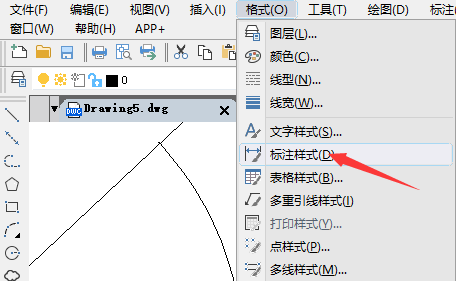
3、 在弹出的【标注样式管理器】对话框中点击“修改”按钮
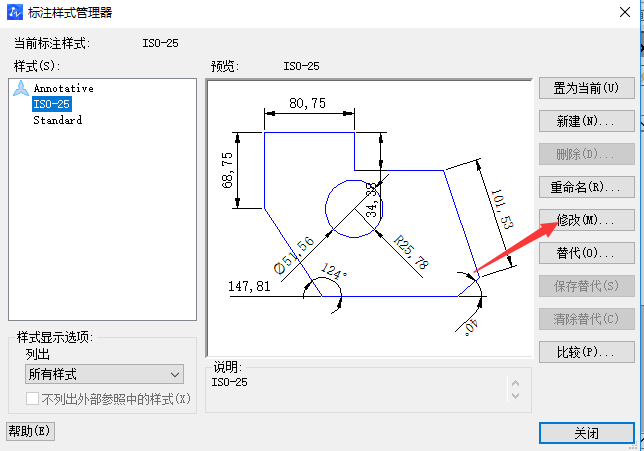
4、 此时CAD软件的界面弹出【修改标注样式】对话框,在【角度标注】选项组中进行角度标注精度的修改:其中单位格式选择“度/分/秒”,精度选择Od.00’00’’
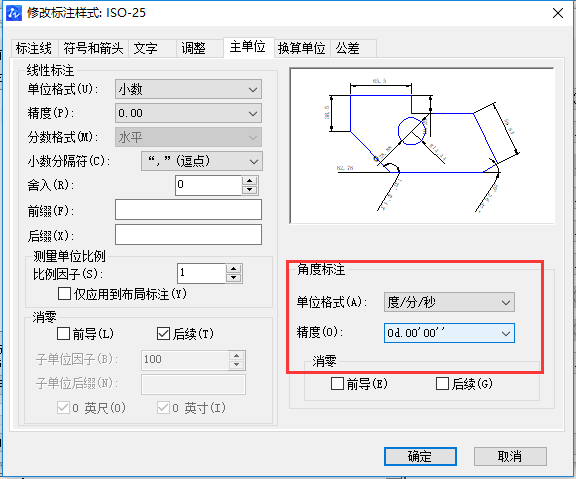
5、 点击【确定】,然后关闭【标注样式管理器】对话框,角度标注的精度就变为度/分/秒模式了
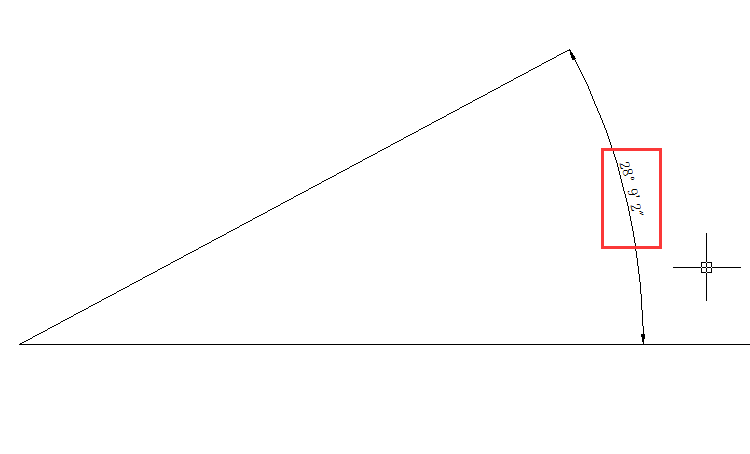
·定档6.27!中望2024年度产品发布会将在广州举行,诚邀预约观看直播2024-06-17
·中望软件“出海”20年:代表中国工软征战世界2024-04-30
·2024中望教育渠道合作伙伴大会成功举办,开启工软人才培养新征程2024-03-29
·中望将亮相2024汉诺威工业博览会,让世界看见中国工业2024-03-21
·中望携手鸿蒙生态,共创国产工业软件生态新格局2024-03-21
·中国厂商第一!IDC权威发布:中望软件领跑国产CAD软件市场2024-03-20
·荣耀封顶!中望软件总部大厦即将载梦启航2024-02-02
·加码安全:中望信创引领自然资源行业技术创新与方案升级2024-01-03
·玩趣3D:如何应用中望3D,快速设计基站天线传动螺杆?2022-02-10
·趣玩3D:使用中望3D设计车顶帐篷,为户外休闲增添新装备2021-11-25
·现代与历史的碰撞:阿根廷学生应用中望3D,技术重现达·芬奇“飞碟”坦克原型2021-09-26
·我的珠宝人生:西班牙设计师用中望3D设计华美珠宝2021-09-26
·9个小妙招,切换至中望CAD竟可以如此顺畅快速 2021-09-06
·原来插头是这样设计的,看完你学会了吗?2021-09-06
·玩趣3D:如何使用中望3D设计光学反光碗2021-09-01
·玩趣3D:如何巧用中望3D 2022新功能,设计专属相机?2021-08-10
·CAD怎么绘制圆角2018-04-26
·CAD捕捉不到正在绘制的多段线上的点怎么办2015-12-18
·CAD双线绘制小技巧2020-05-07
·如何用CAD绘制直纹曲面2023-02-14
·CAD如何用矩形命令画菱形?2022-04-29
·CAD烟灰缸画法2019-12-10
·CAD中与鼠标密切相关的图元选择方式2017-12-07
·为什么修改了CAD中的快捷键PGP文件却无法使用?2024-02-27














